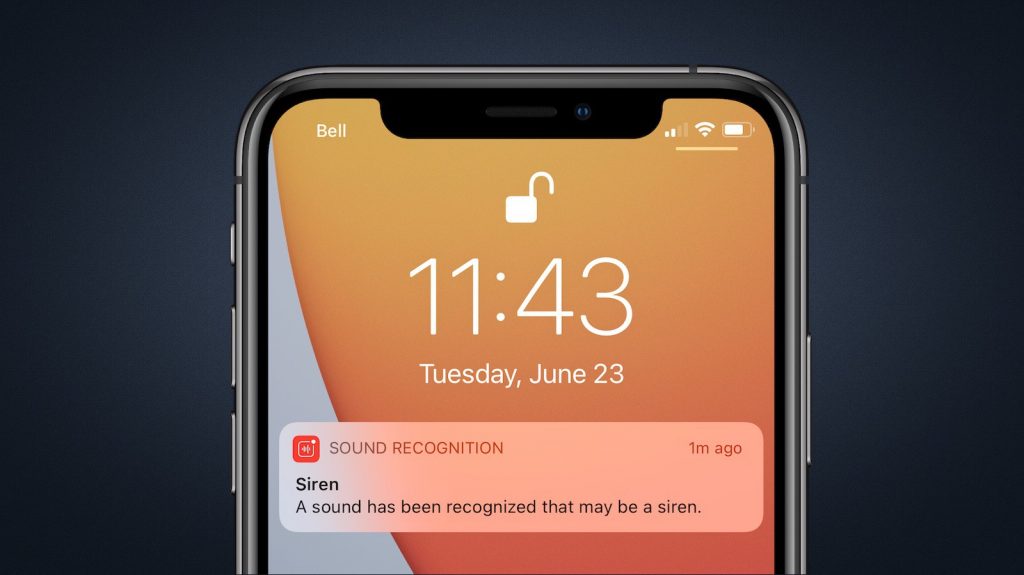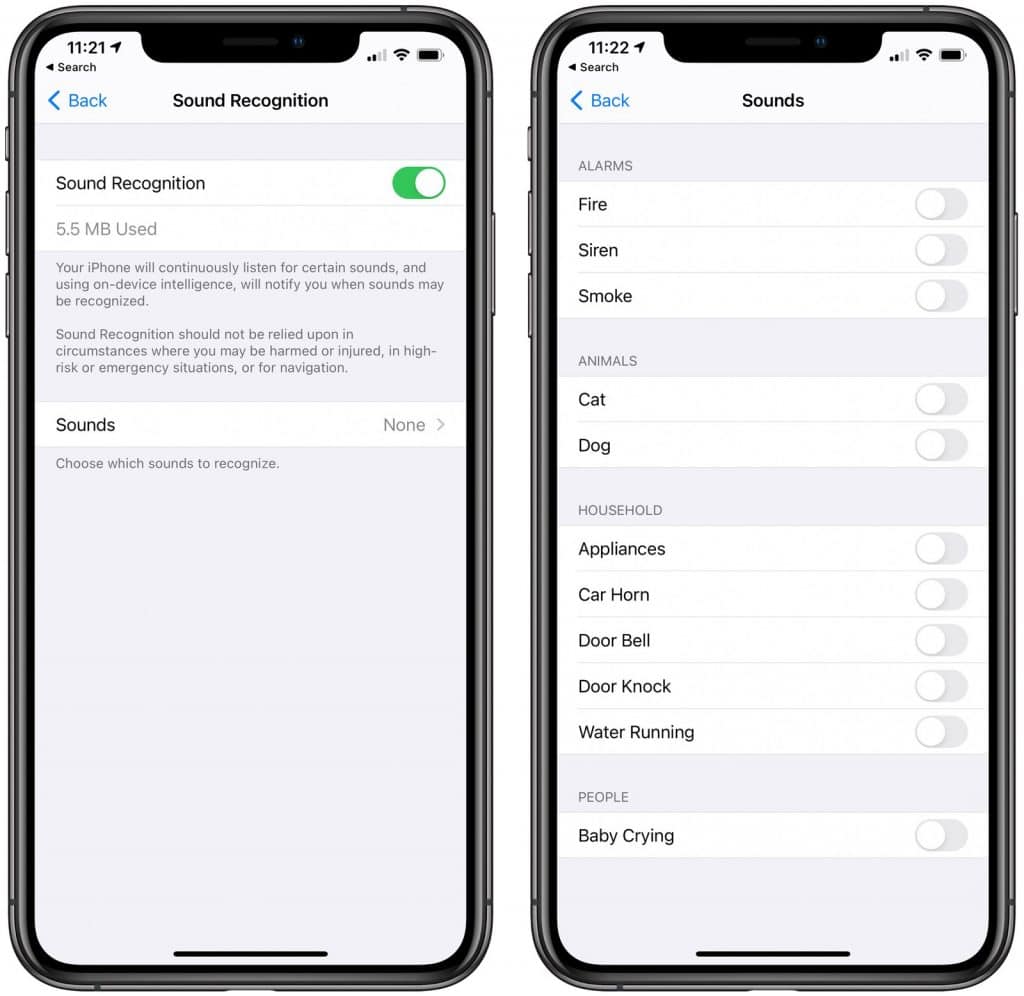iOS 14 je tu s nami už niekoľko mesiacov. Aj keď ho používate, stále nemusíte poznať všetky jeho funkcie. Vďaka tomuto článku to zmeníte.
13. Rozpoznávanie zvukov
V Cupertine vždy mysleli aj na hendikepovaných používateľov. Každá generácia operačného systému sa v tomto smere zdokonaľuje. Tá posledná priniesla funkciu „rozpoznávanie zvuku“.
Akonáhle ju povolíte, zariadenie bude „počúvať za vás“. iPhone je schopný detekovať tečúcu vodu, požiarny poplach, štekot psa, plač dieťatá, krik, zvony a ďalšie upozornenia. Tieto zvuky dokážu pomôcť v najrôznejších situáciach.
12. Prehrávanie 4K videa na YouTube
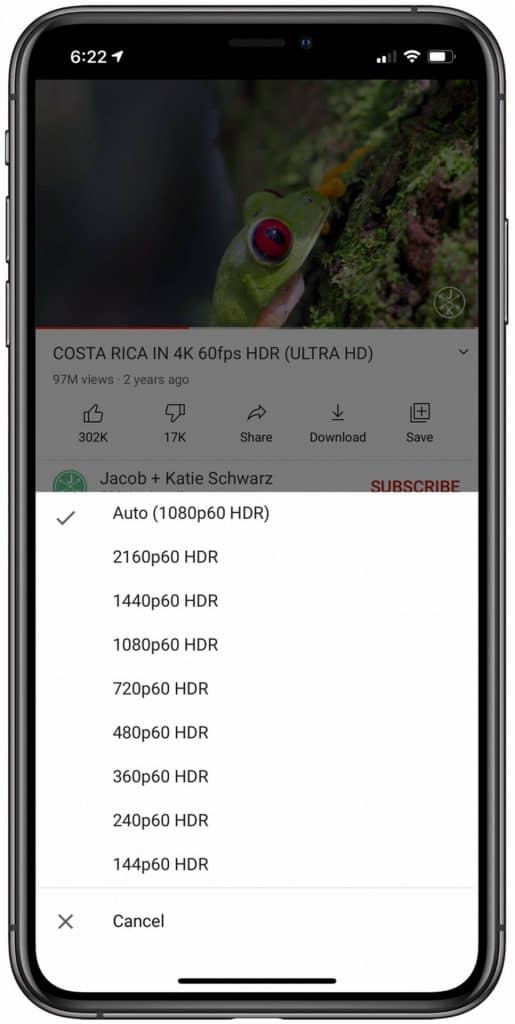
Možno ste o tom ani nevedeli, no s iOS 14 môžete sledovať 4K videá na YouTube. Túto funkciu oceníte predovšetkým na Apple TV. Dôvodom je fakt, že iPhone a ani iPad nemajú 4K displeje. Stále však vedia prehrať kvalitnejšie video ako 1080p (ktoré bolo doposiaľ podporované).
Akýkoľvek obsah tu môžete sledovať pri 1440p HDR alebo pri 2160p HDR. Kvalitu prehrávania nastavíte priamo v appke. Pre niekoho zanedbateľný rozdiel, pre iného skvelá správa.
11. Privátna Wi-Fi adresa
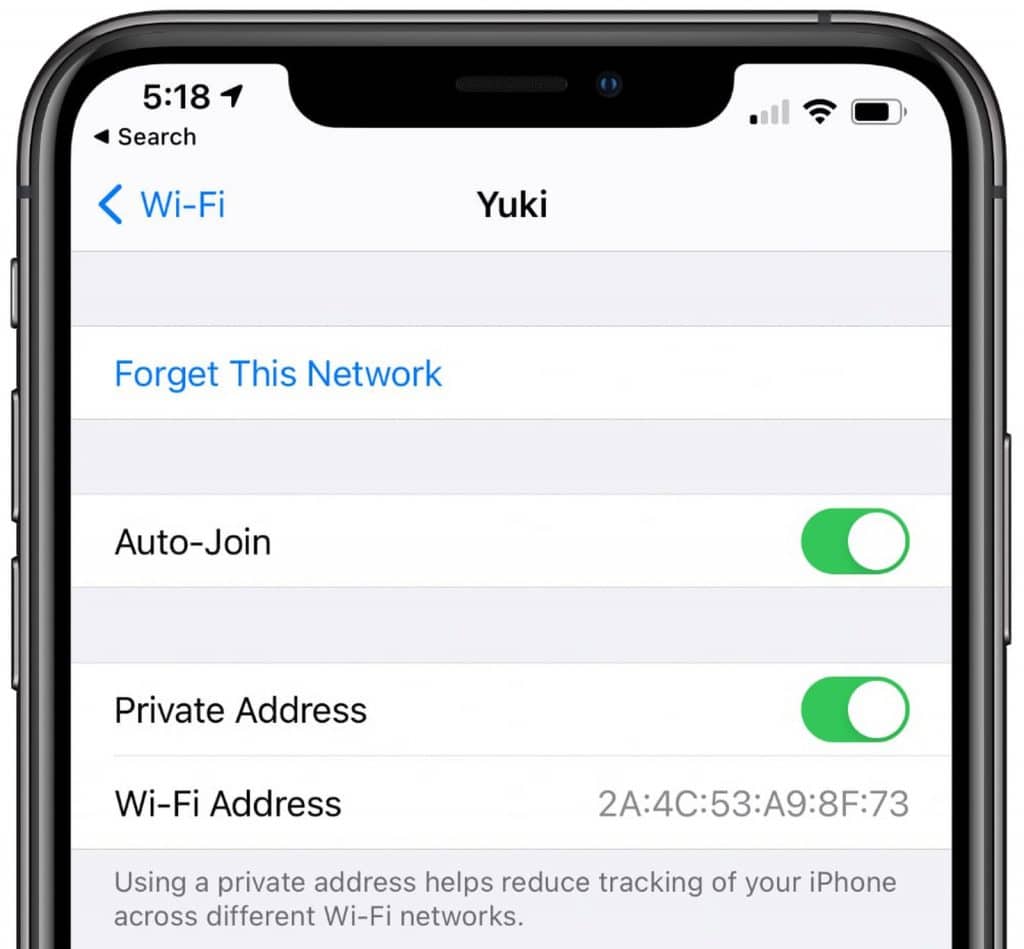
Pokaľ ste pripojení na Wi-Fi so systémom iOS 14, v nastaveniach tejto siete dokážete skontrolovať či je aktivovaná „Privátna adresa“. Jedná sa o funkciu ochrany osobných údajov, ktorá pomáha zabrániť sledovaniu vášho zariadenia.
Už od prvotnej inštalácie je všetko defaultne povolené. Hodí sa to najmä v situáciách, ak sa pripájate na internet prostredníctvom verejnej siete (kaviareň, reštaurácia, hotel). K tejto možnosti sa dostanete cez Nastavenia>Wi-Fi>“i“>Privátna sieť.
10. Prevrátenie Selfie fotografií
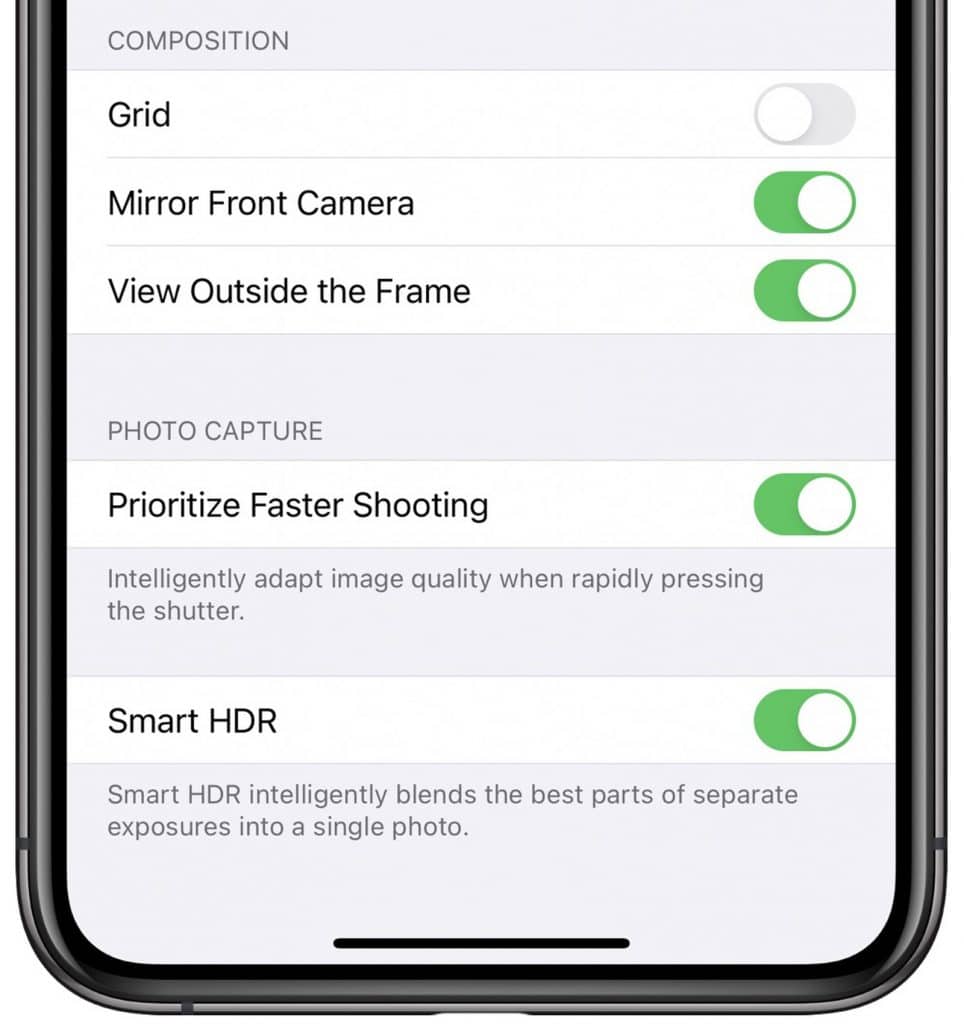
Všimli ste si niekedy, že po odfotení Selfie sú zábery na vašom iPhone zrkadlovo otočené? Táto funkcia je v operačnom systéme už dlhé roky. iOS 14 ale konečne prináša nastavenie, kedy si ju viete aktivovať/deaktivovať.
Niekomu vyhovuje, inému naopak prekáža. Je to vec zvyku. Všetko zmeníte cez Nastavenia>Kamera>Z prednej kamery ukladať zrkadlený obsah
9. FaceTime očný kontakt
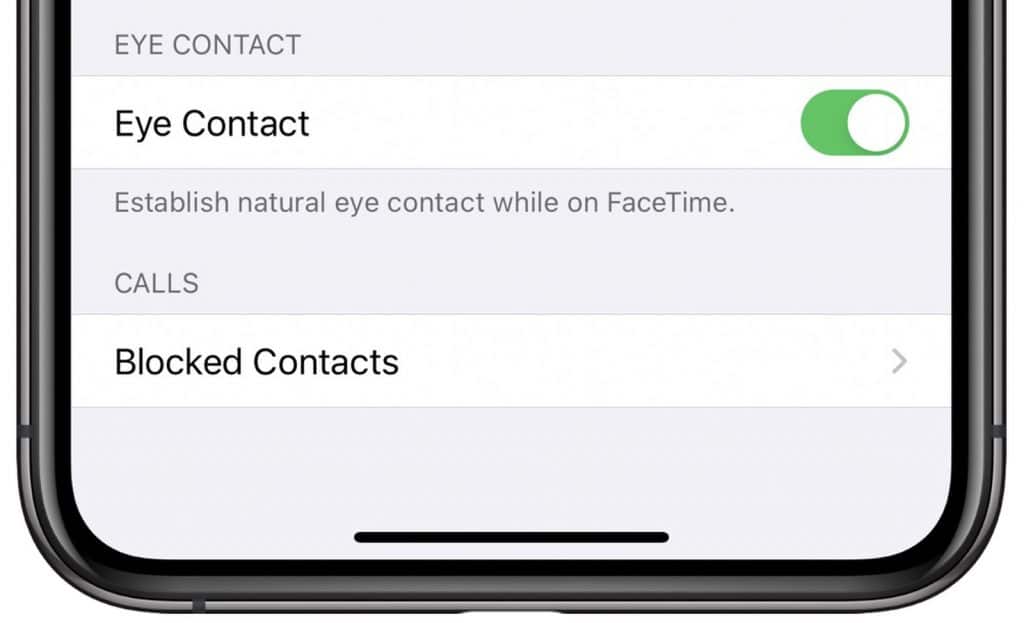
Video-hovor je asi najprirodzenejšia cesta, ako sa spojiť s osobou, ktorá sa nachádza na úplne inom mieste ako vy. Apple preto vylepšilo FaceTime o funkciu očný kontakt.
iPhone využije umelú inteligenciu a upraví pohľad tak, aby to pôsobilo, že sa pozeráte priamo do kamery (a nie na displej o trochu nižšie). Jedna sa ‚ o maličkosť, no všetko bude vyzerať o niečo reálnejšie. K funkcií sa dostanete cez Nastavenia>FaceTime> Očný kontakt.
8. Titulky pri fotografiách
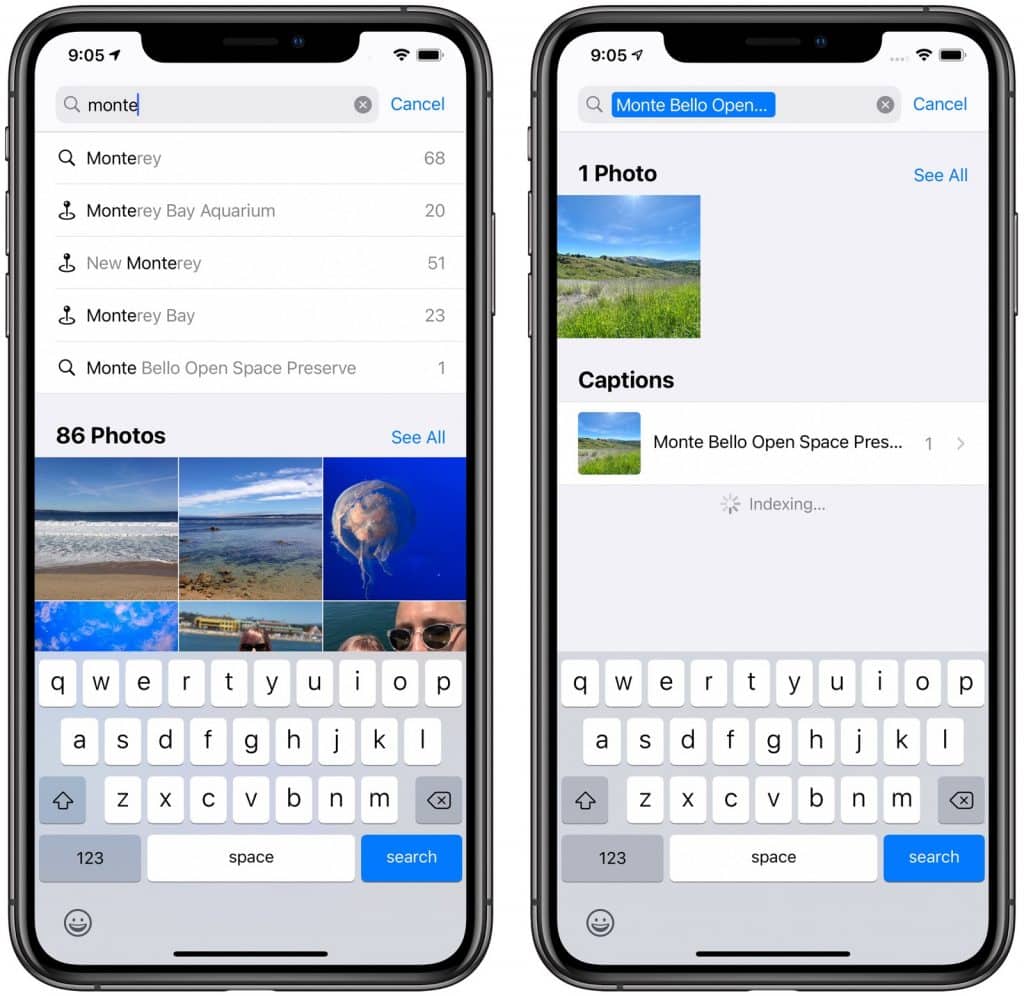
Niektorí ľudia si radi nazývajú fotografie. Jednoduchšie sa im potom vyhľadávajú. Doposiaľ to bolo možné len na Macu. Po novom sa táto funkcia dostala aj do iPhonu.
Netreba preto urobiť nič výnimočné. Po otvorení konkrétneho záberu potiahnete obrázok smerom dohora pre rozšírené nastavenia. Tu sa nachádza možnosť pridať titulok. Viac sa dočítate v tomto článku.
7. Nové možnosti fotenia pri ovládaní hlasitosti
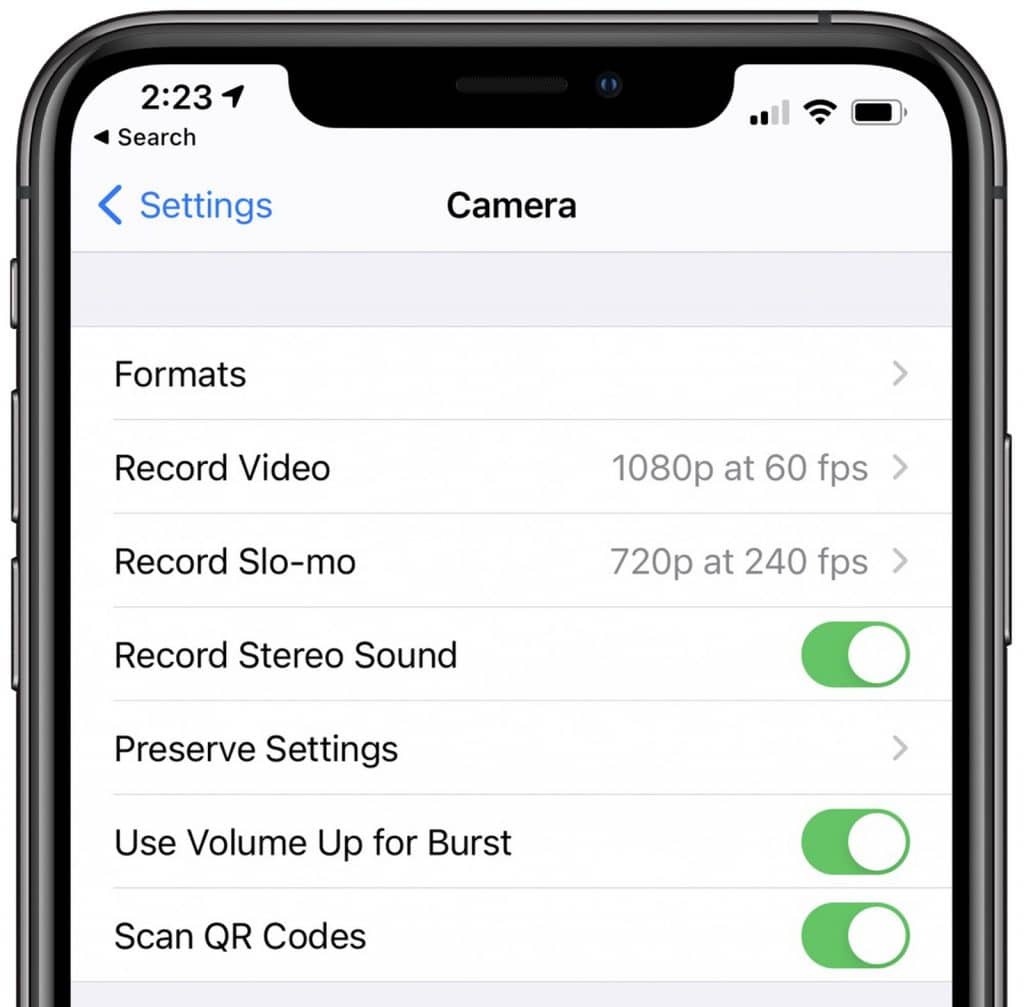
Vo chvíli keď fotíte, tlačidlá pre ovládanie hlasitosti sa premieňajú na spúšť. Pri kliknutí vznikne záber a pri dlhom podržaní QuickTake (na novších modeloch). iOS 14 prináša rozšírené možnosti v tejto oblasti.
Cez Nastavenia>Kamera>Fotiť série tlačidlom hlasitosť+ (vrchné tlačidlo) môže aktivovať sériu fotografií. Ak podržíte spodné tlačidlo (pre odobratie hlasitosti) stále budete fotiť, respektíve natáčať Quick Take. Drobnosť, ktorá mnohých ľudí príjemne poteší.
6. Zabráňte sťahovaniu aplikácií na domovskú plochu

Nakoľko je v iOS 14 App Library, ktorá umožňuje jednoduchší prístup ku všetkým nainštalovaným aplikáciám, už nie je potrebné sťahovať nový softvér na domovskú plochu.
Všetko sa vám uloží priamo do knižnice. K tejto možnosti sa dostanete cez Nastavenia>Plocha>Zobraziť v knižnici aplikácií.
5. Skryte stránky s aplikáciami
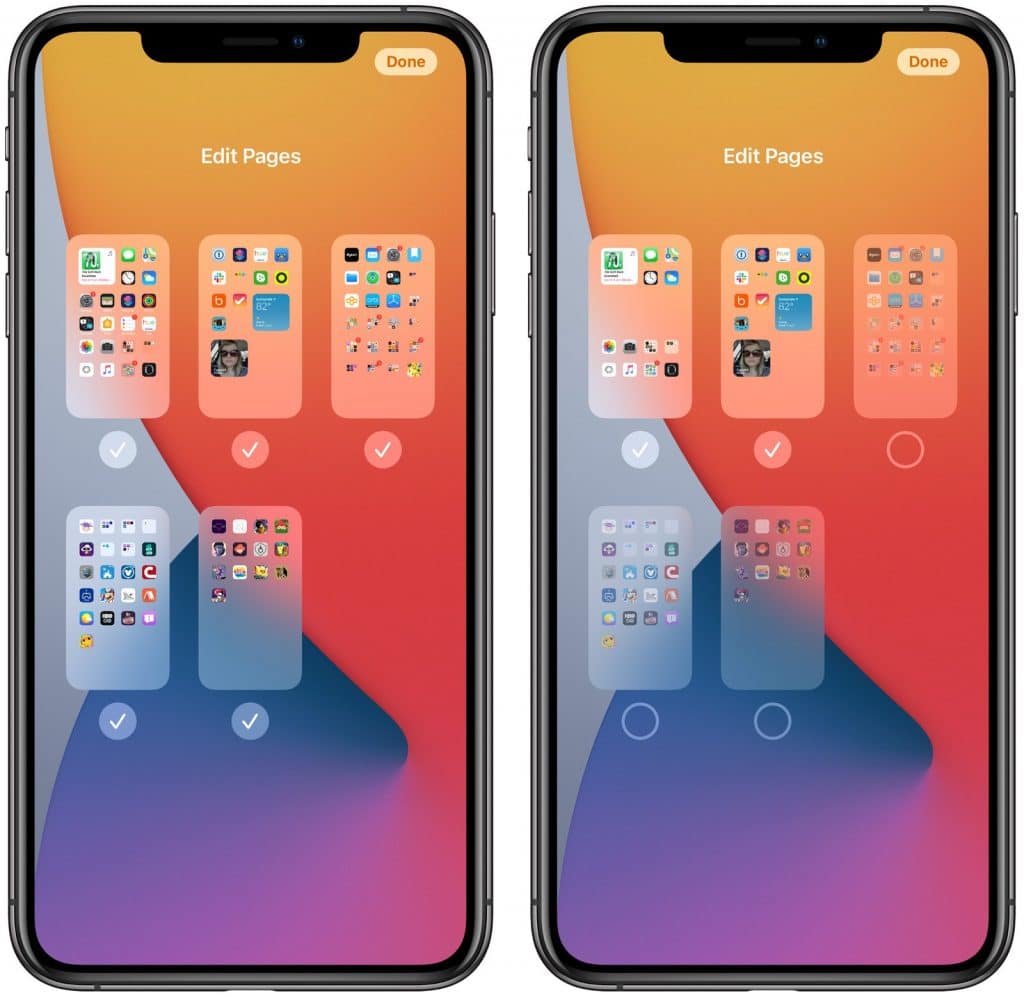
Ak máte na domovskej obrazovke príliš veľa appiek, ktoré chcete presunúť do App Library, podržte prst kdekoľvek na displeji.
Vo chvíli, keď sa začne „chvenie“, kliknite na sériu bodiek v spodnej časti používateľského rozhrania. Tu sa vám otvoria jednotlivé plochy, ktoré môžete zredukovať. Akonáhle skončíte, vo vrchnej časti vyberte tlačidlo „Hotovo“.
4. Schovajte okno „obraz-v-obraze“
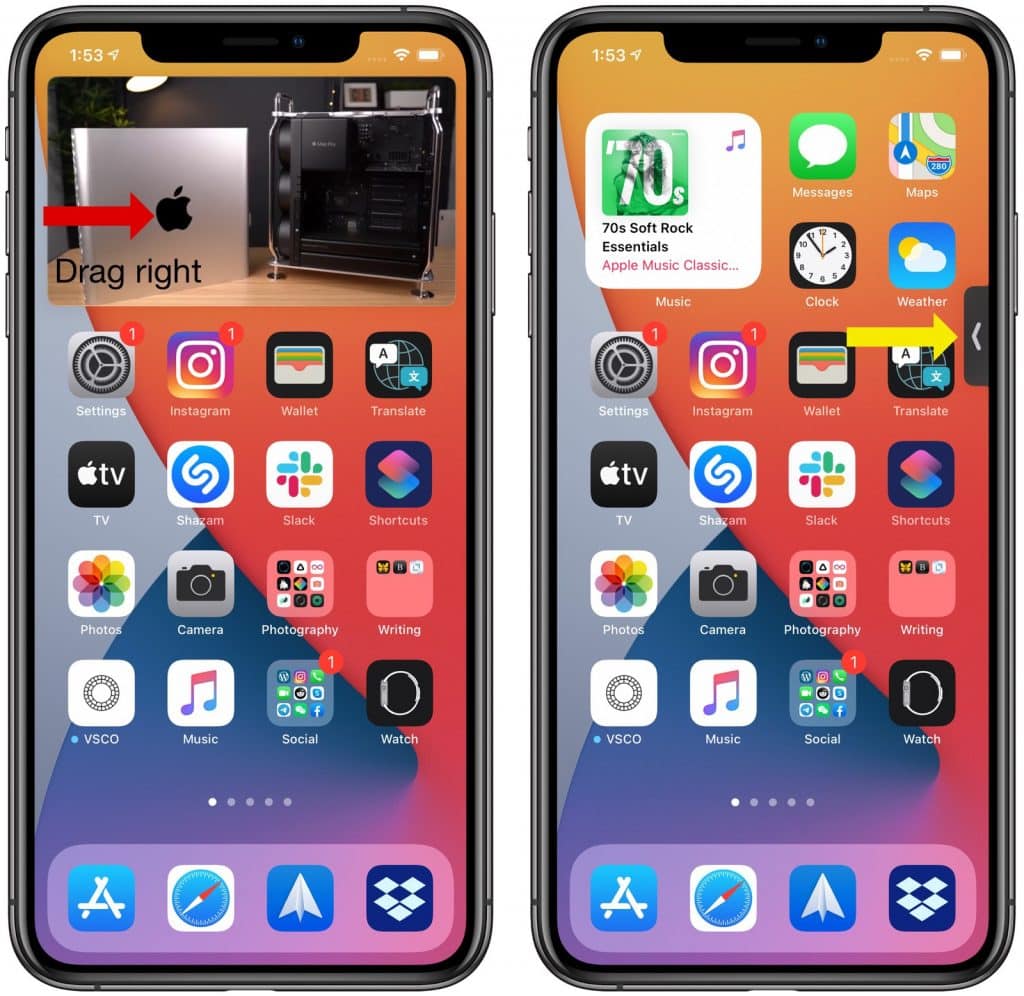
Určite budete súhlasiť keď napíšeme, že obraz-v-obraze je jedna z najlepších funkcií v iOS 14. Samotné okno prehrávania môžete premiestňovať kdekoľvek chcete. Tak isto sa dá zmeniť jeho veľkosť.
Ak ho ale potiahnete úplne doprava alebo doľava, celé sa skryje (no prehrávanie pokračuje ďalej). Užitočné, čo poviete?
3. Väčší rozsah pre približovanie fotografií
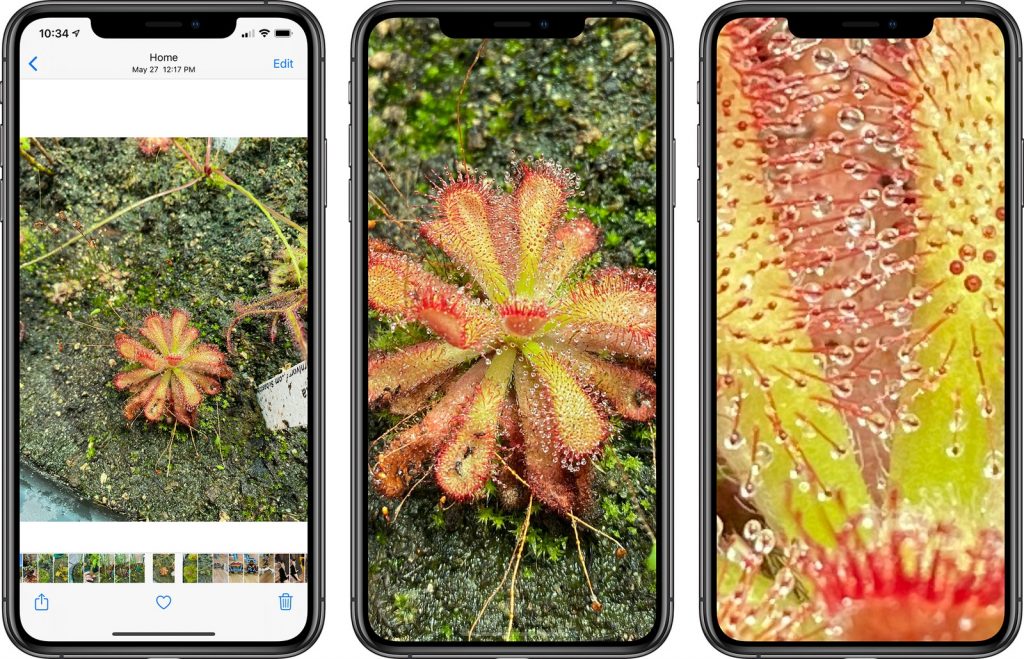
Pokiaľ si radi prezeráte fotografie do najmenšieho detailu, Apple vám to po dlhých rokoch konečne zjednoduší. iOS 14 ponúka zväčšenie na takú úroveň, akú sami potrebujete. Softvér vás po „prílišnom zoome“ nevráti späť (ako doposiaľ). Super, trvalo to iba 13 rokov :).
2. Skryte album „skryté“
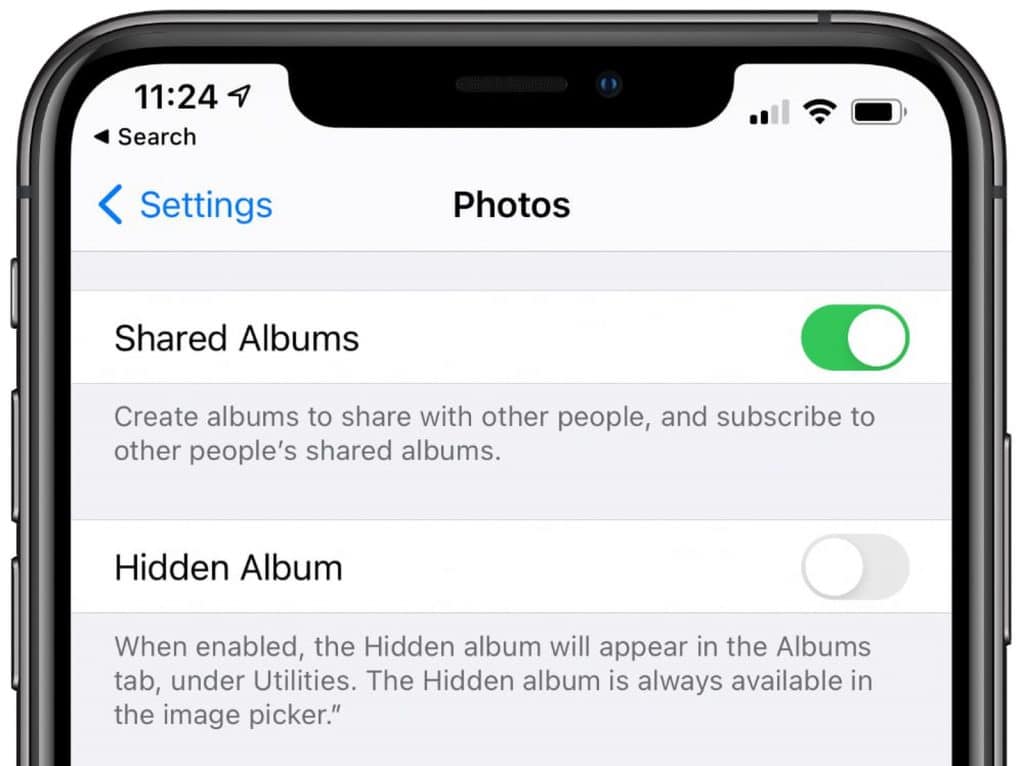
V operačnom systéme sa nachádza album Skryté. Problém je žiaľ v tom, že ku všetkému má prístup prakticky ktokoľvek, kto pozná jeho umiestnenie. iOS 14 dokáže túto položku úplne odstrániť.
Možnosť nájdete cez Nastavenia>Fotky>Skrytý album. Keď si chcete vybrané zábery znova otvoriť, opäť musíte povoliť položku cez Nastavenia. Trochu komplikované ale oveľa lepšie ako predtým. Škoda len, že tu stále chýba heslo.
1. Klepnutie po zadnej časti zariadenia
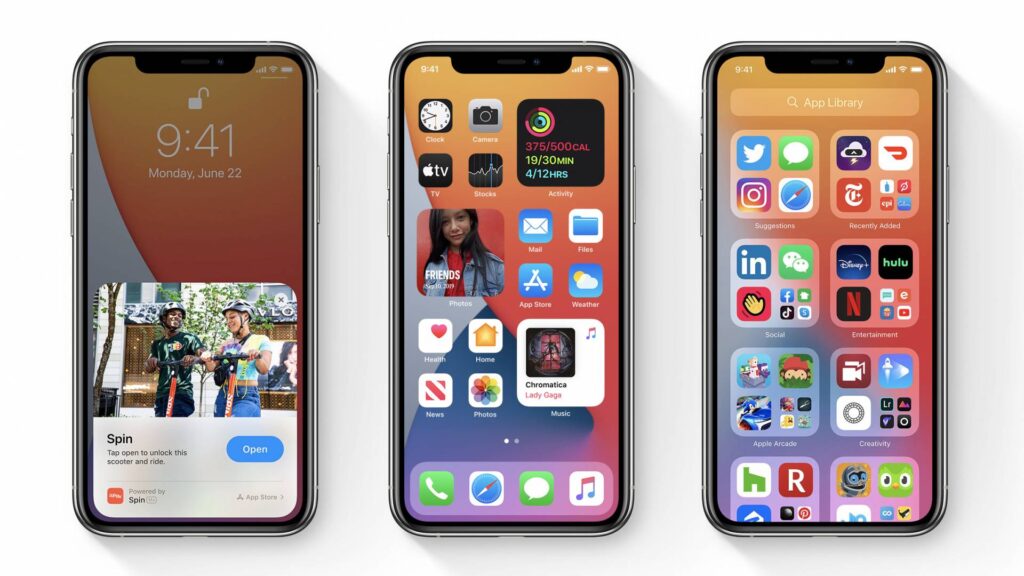
Poslednou „skrytou“ funkciou v tomto zozname je dvojité alebo trojité poklepanie po zadnom tele zariadenia. Cez Nastavenia si dokážete vybrať, aký krok má váš iPhone urobiť.
Ak ťapnete napríklad 2x za sebou, zariadenie sa vráti na domovskú plochu. Ak ťapnete 3x za sebou, zariadenie spraví snímok obrazovky. Viac si môžete prečítať v tomto článku.